Pantheon ist eine der beliebtesten neuen Desktop-Umgebungen in der Linux-Welt. Es wurde ursprünglich für Elementary OS erstellt, breitet sich aber auf andere Distributionen aus. Leider gibt es keine offiziellen Pakete für Debian. Erfahren Sie, wie Sie Panthon von einem Drittanbieter-Repository auf Debian installieren.
In diesem Tutorial lernen Sie:
- So installieren Sie die erforderlichen Abhängigkeiten.
- Wie man das Repository herunterlädt und installiert.
- Wie man Pantheon auf Debian installiert.
- So installieren Sie Pantheon-Extras unter Debian.
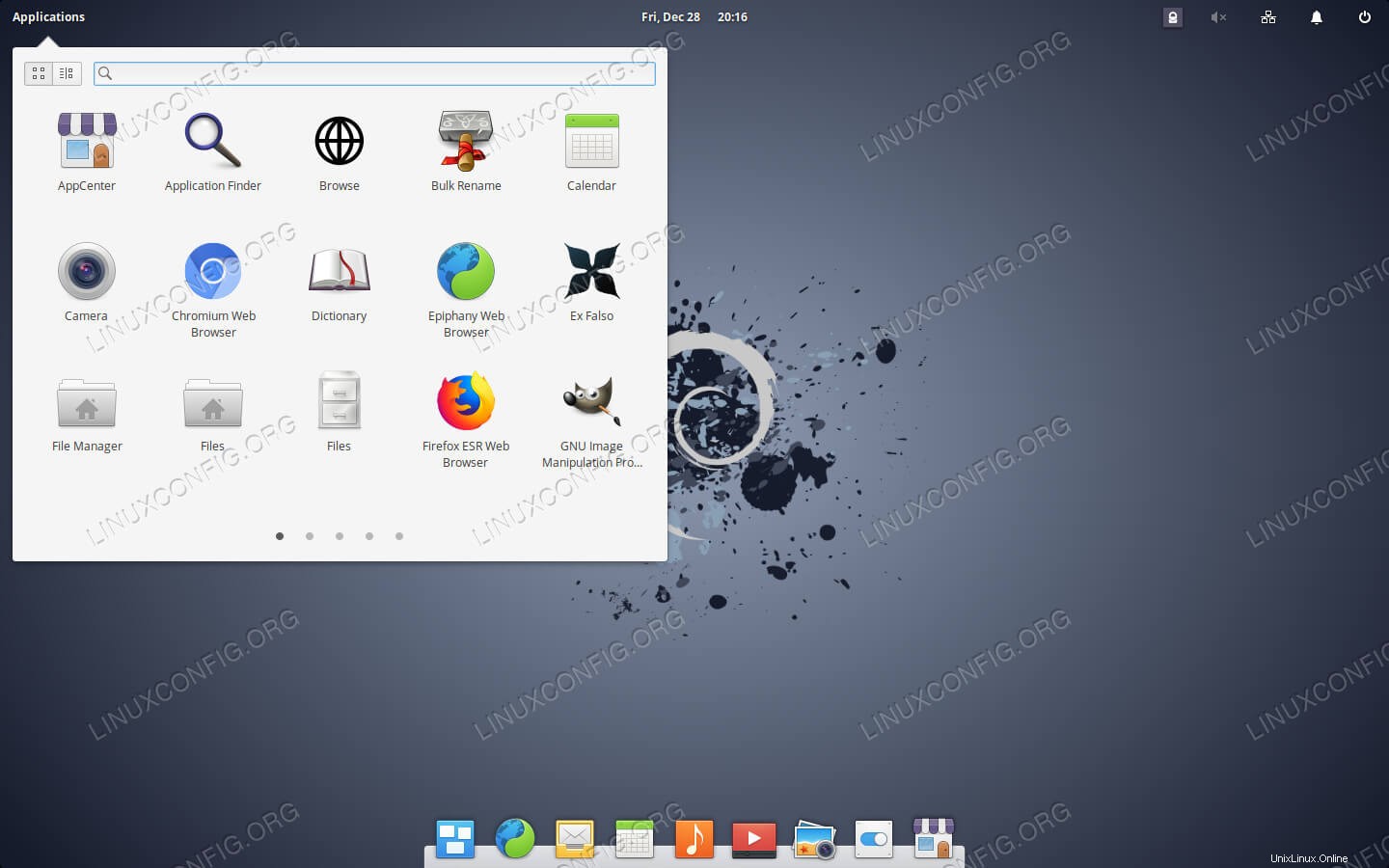 Pantheon Desktop auf Debian.
Pantheon Desktop auf Debian. Softwareanforderungen und verwendete Konventionen
| Kategorie | Anforderungen, Konventionen oder verwendete Softwareversion |
|---|---|
| System | Debian |
| Software | Pantheon Desktop-Umgebung |
| Andere | Privilegierter Zugriff auf Ihr Linux-System als root oder über sudo Befehl. |
| Konventionen | # – erfordert, dass bestimmte Linux-Befehle mit Root-Rechten ausgeführt werden, entweder direkt als Root-Benutzer oder durch Verwendung von sudo Befehl$ – erfordert, dass bestimmte Linux-Befehle als normaler, nicht privilegierter Benutzer ausgeführt werden |
So installieren Sie die erforderlichen Abhängigkeiten
Bevor Sie das Pantheon-Repository auf Debian einrichten können, benötigen Sie einige Abhängigkeiten. Installieren Sie diese zuerst.
$ sudo apt install apt-transport-https software-properties-common wget
Wie man das Repository herunterlädt und installiert
Der Entwickler hinter dem Pantheon-Repository hat ein praktisches Paket bereitgestellt, um es automatisch auf Ihrem System einzurichten. Eigentlich gibt es zwei verschiedene Pakete. Einer zielt auf Debian Stable ab, der andere auf Testing und Sid. Verwenden Sie wget um das Paket für Ihre Debian-Version zu ziehen.
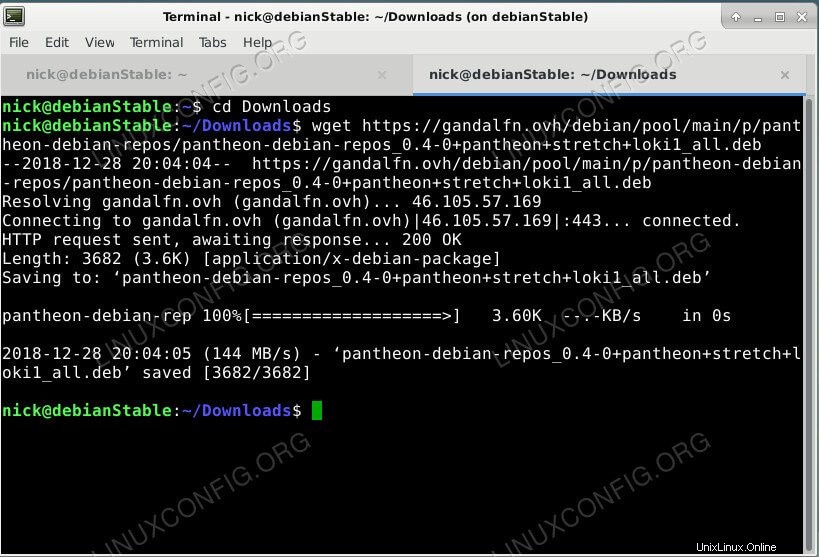 Laden Sie das Pantheon-Repository auf Debian herunter.
Laden Sie das Pantheon-Repository auf Debian herunter. Stabil
$ wget https://gandalfn.ovh/debian/pool/main/p/pantheon-debian-repos/pantheon-debian-repos_0.4-0+pantheon+stretch+loki1_all.deb
Testing/Sid
$ wget https://gandalfn.ovh/debian/pool/main/p/pantheon-debian-repos/pantheon-debian-repos_5.0-0+pantheon+buster+juno1_all.deb
Als nächstes installieren Sie das Paket mit dpkg .
Stabil
$ sudo dpkg -i pantheon-debian-repos_0.4-0+pantheon+stretch+loki1_all.deb
Testing/Sid
$ sudo dpkg -i pantheon-debian-repos_5.0-0+pantheon+buster+juno1_all.deb
Aktualisieren Sie Apt, um das neue Repository aufzunehmen
$ sudo apt update
So installieren Sie Pantheon
Sie sind bereit, Pantheon auf Debian zu installieren. Sie haben hier zwei Möglichkeiten. Sie können das komplette Pantheon mit dem Greeter installieren, oder Sie können nur die Desktop-Umgebung installieren. Das liegt ganz bei Ihnen.
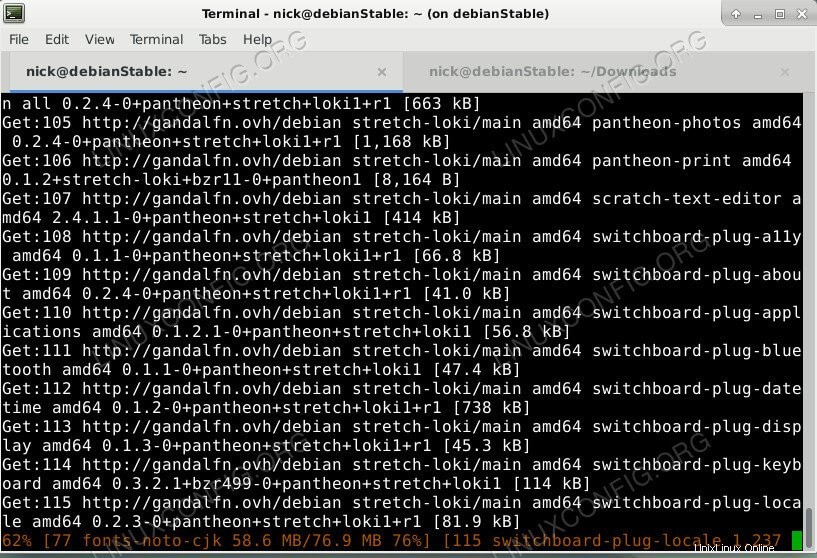 Installieren Sie Pantheon Desktop unter Debian.
Installieren Sie Pantheon Desktop unter Debian. Vollständiger Desktop
$ sudo apt install pantheon
Nur der Desktop
$ sudo apt install pantheon-shell
So installieren Sie Pantheon-Extras
Es stehen auch Tools zur Anpassung und Integration zur Verfügung. Diese kommen direkt von Elementary, wurden aber für Debian umgebaut. Nichts davon ist obligatorisch, aber es hilft, den Desktop aufzupolieren.
$ sudo apt install elementary-tweaks indicator-application indicator-systemtray-unity indicator-multiload
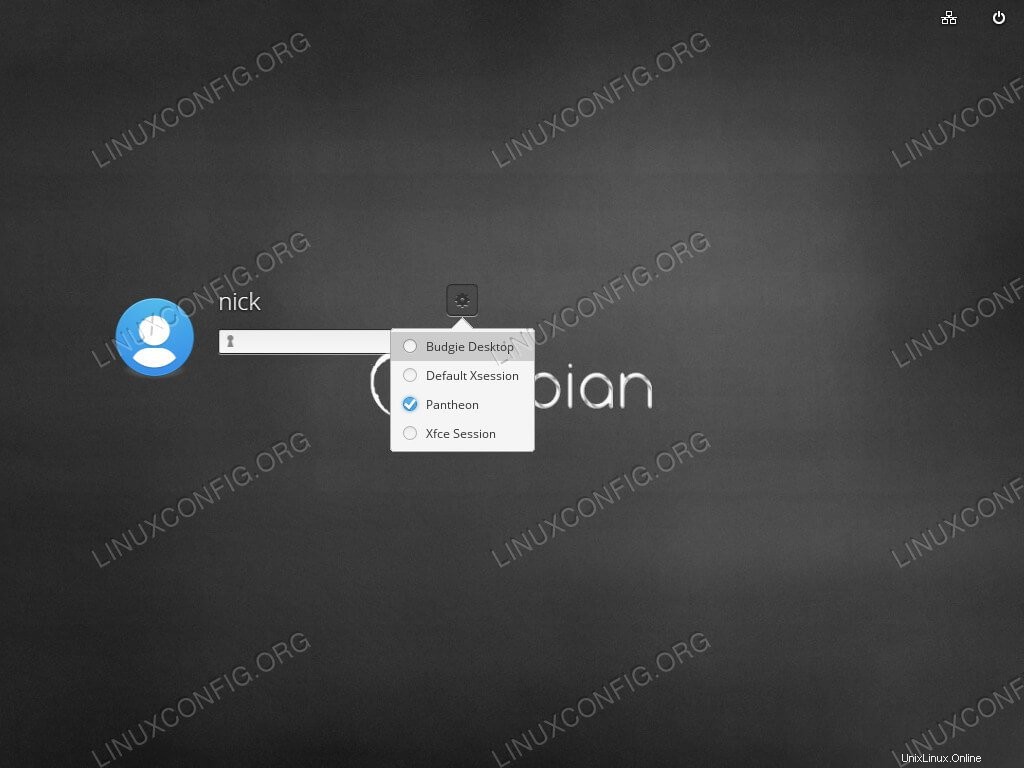 Melden Sie sich bei Pantheon Desktop unter Debian an.
Melden Sie sich bei Pantheon Desktop unter Debian an.
Wenn Sie bereit sind, Pantheon zu verwenden, starten Sie Debian neu und wählen Sie Pantheon auf dem Anmeldebildschirm aus. Pantheon wird mit der Standardkonfiguration geöffnet. Wenn Sie die elementary-tweaks installiert haben Paket, können Sie es ganz einfach anpassen.
Schlussfolgerung
Ihr neuer Pantheon-Desktop wird weiterhin aus den Repositories aktualisiert. Wenn eine neue Debian- oder Elementary-Veröffentlichung eintrifft, wäre es eine gute Idee, nach aktualisierten oder neuen Repositories für die neuesten Versionen von Pantheon zu suchen.